-Рубрики
- все для обработки фото (6)
- (2)
- стихи (1)
- КРАСИВЫЕ ФОТО ПРИРОДЫ (1)
- ВЯЗАНИЕ (10)
- кулинария (3)
- рамочки для текста (13)
-Подписка по e-mail
Без заголовка |
Цитата сообщения Шадрина_Галина
Анимация картинок без фотошопа

Анимируем любую картинку или фотографию с помощью прозрачных фонов легко и быстро.

теперь обо всем немного подробнее.
Заходим на сайт ФОТОШОП ОНЛАЙН ЭДИТОР

Видим в самом верху кнопки загрузки картинок по их расположению.
1-я кнопочка - upload -загрузка картинки со своего копьютера.
2-я кнопочка - From URL - загрузка картинки из интернета, по URL адресу
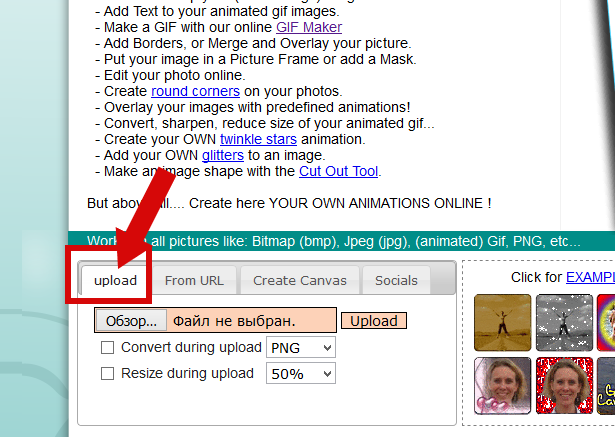
Если грузим из компа, то выбираем вкладку upload, затем жмем кнопку ОБЗОР, и выбираем и картинку, или фотографию, которую хотим анимировать.
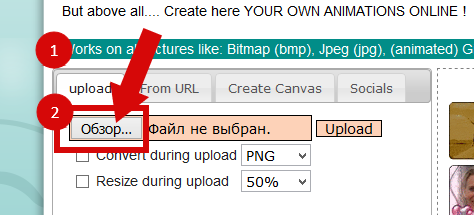
Если вставляем картинку или фото из интернета, то то выбираем вкладку From URL, затем вставляем адрес этой картинки в открывшееся окно.
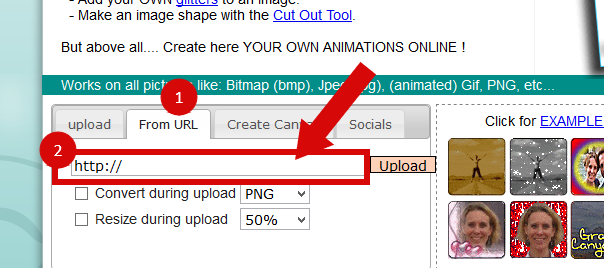
Теперь жмем кнопочку upload, то есть ЗАГРУЗИТЬ фото.
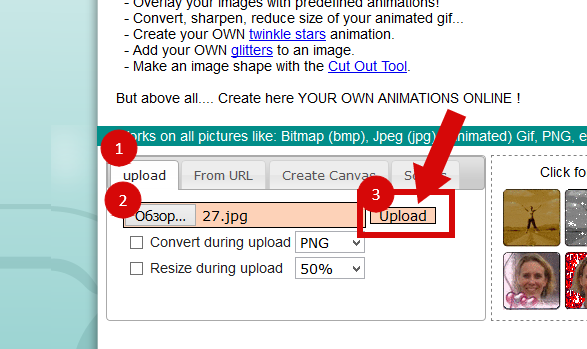
Фото загрузилось. Если оно у вас загрузилось очень большим, то лучше сначала уменьшить его, иначе картинка будет слишком много "весить", никуда ее не загрузишь.
Для этого жмем кнопочку Resize - размер картинки.
При этом вы должны работать на на вкладке - Basics в верхнем меню.
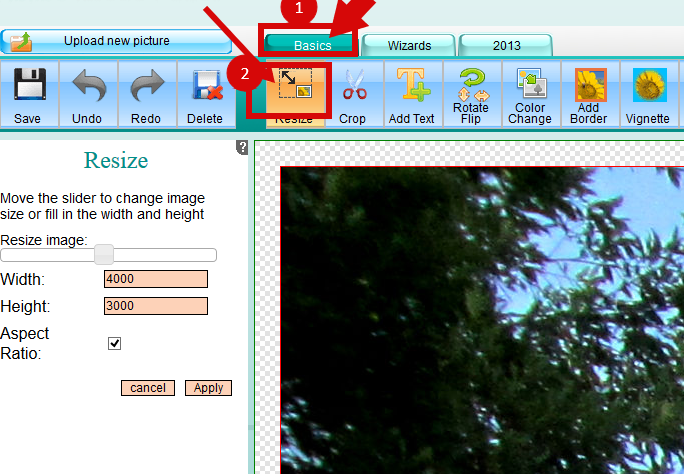
Я уменьшаю картинку до 700 пикселей по ширине. (Стандартная на ЛиРу) Поставив ширину, щелкните мышкой по пустому месту, и высоту проставит программа, соблюдая пропорции фото.
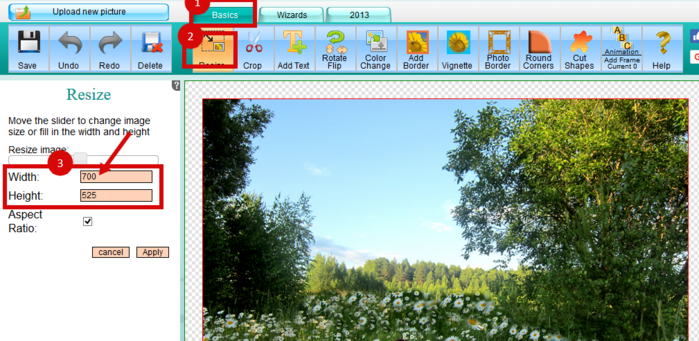
Картинка уменьшилась. Сохраняем полученный результат. Жмем кнопку Apply - применить действие.
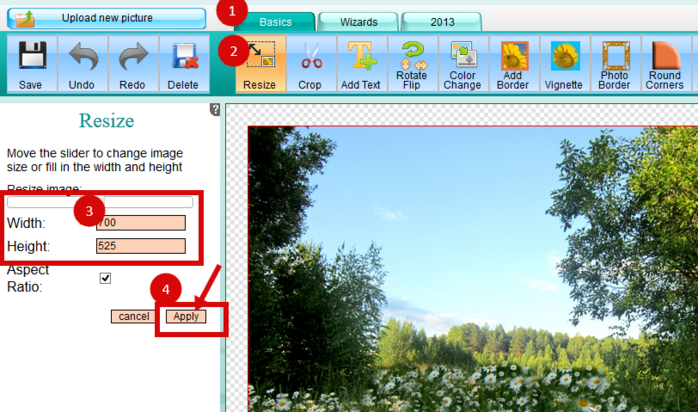
Картинка уменьшилась в размерах, теперь начинаем ее анимировать. Для этого идем на вкладку Wizards в верхнем меню.
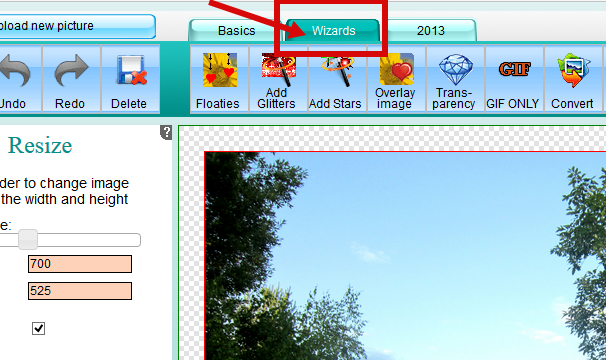
Перейдяна эту вкладку, появляются новые кнопки для редактирования. Выбираем кнопочку Overlay imade(с сердечком) -добавить объект, и жмем на нее.
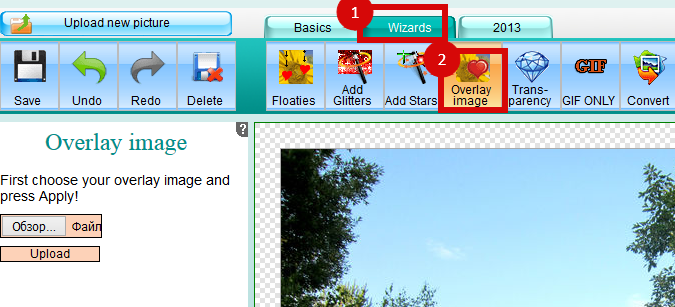
И видим как в левой колоночке появилась снова кнопка ОБЗОР.
Внимание, - добавлять объекты здесь, можно только ИЗ КОМПА, из своих папок. Поэтому, все эффекты, которые вы хотите применить заранее сохраните в свою папочку.
Жмем кнопку ОБЗОР, и выбираем ПРОЗРАЧНЫЙ ФОН, который хотим применить на своем фото. Я выбрала ЛЕТЯЩИЕ РОМАШКИ.
Что бы картинка (прозрачный фон) появилась жмем кнопочку upload -загрузка картинки со своего копьютера.
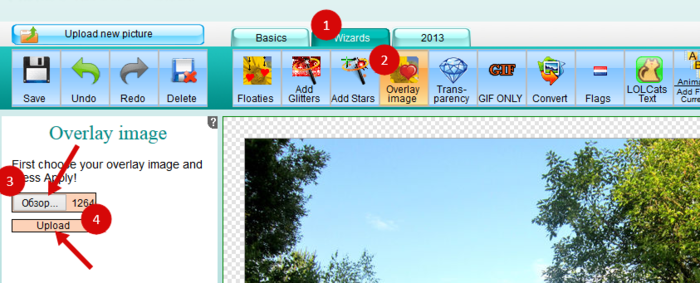
Теперь подгоняем загруженный фон по картинке шкалой редактирования.
1- шкала - уменьшает и увеличивает загруженный фон.
2- шкала - поворачивает его в нужное положение.
Если поставить галочку у кнопки Shadow , то появится тень от летящих объектов.
Передвигать фон можно мышкой. Просто встать на него, зажать левую кнопку мыши, и двигать фон в нужном направлении.
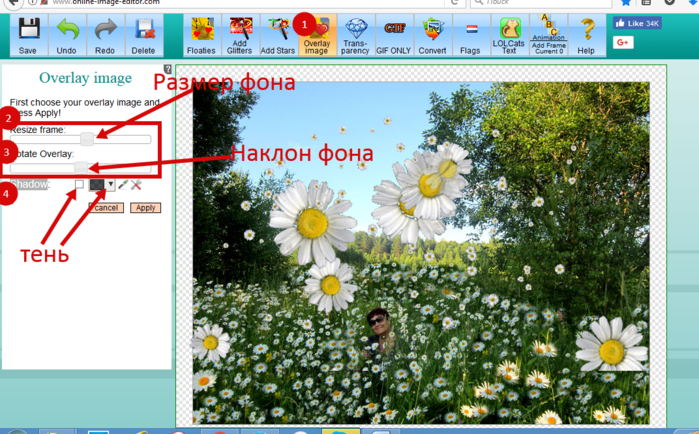
Если фон не понравился, то просто не сохраняйте его, а выберите новый, этими же кнопками.
вкладка Wizards
затем кнопка ОБЗОР, и выбираем другой фон.
Или можно ненужный фон убрать кнопкой Canzel - отмена действия
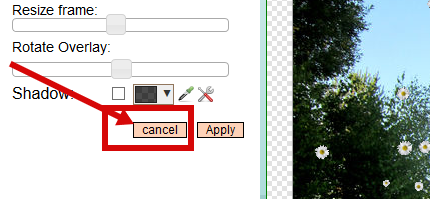
Если же вас все устроило то СОХРАНЯЕМ наложенный фон кнопочкой Apply - применить действие
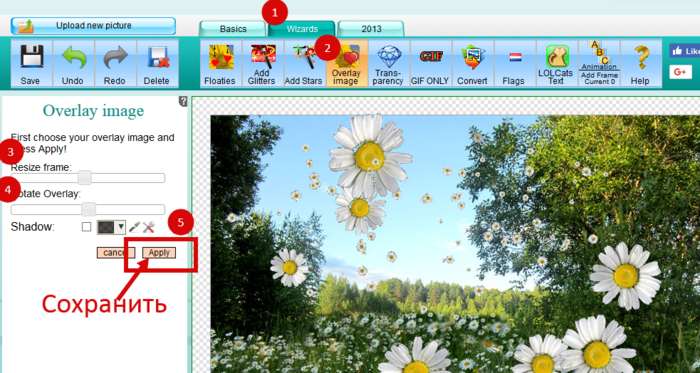
Нам остается только сохранить полученную, анимированную фотографию.
Для этого можно просто встать мышкой на полученную картинку, нажать ПРАВУЮ кнопку мыши и выбрать СОХРАНИТЬ КАК.
Или кнопкой Save (c нарисованной дискеточкой). Нажмите эту кнопку, и выберите папочку, куда сохранить картинку.
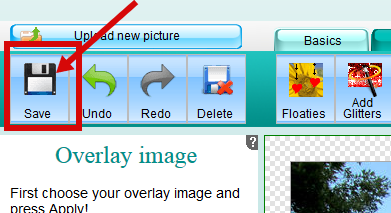
Вот и все. Мы получим красивое, анимированное фото.

КТО НЕ ЗНАЕТ ГДЕ ВЗЯТЬ АНИМИРОВАННЫЙ ПРОЗРАЧНЫЙ ФОН, можете его взять в моих альбомах на ЯНДЕКС ФОТО. ЭТО ЗДЕСЬ
Можно добавлять к фото не только фон, но и анимированные картинки.
Удачи в вашем творчестве.



теперь обо всем немного подробнее.
Заходим на сайт ФОТОШОП ОНЛАЙН ЭДИТОР

Видим в самом верху кнопки загрузки картинок по их расположению.
1-я кнопочка - upload -загрузка картинки со своего копьютера.
2-я кнопочка - From URL - загрузка картинки из интернета, по URL адресу
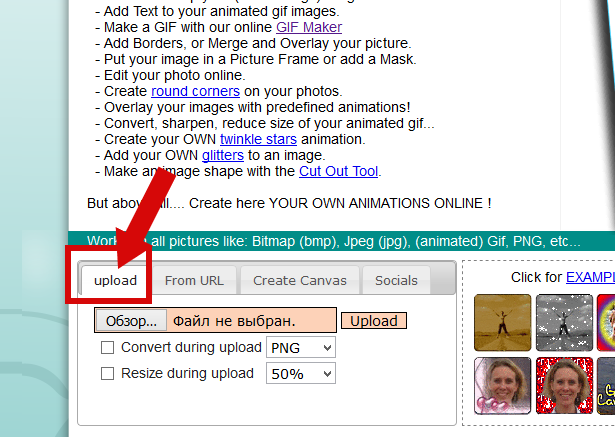
Если грузим из компа, то выбираем вкладку upload, затем жмем кнопку ОБЗОР, и выбираем и картинку, или фотографию, которую хотим анимировать.
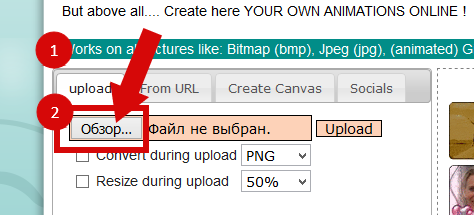
Если вставляем картинку или фото из интернета, то то выбираем вкладку From URL, затем вставляем адрес этой картинки в открывшееся окно.
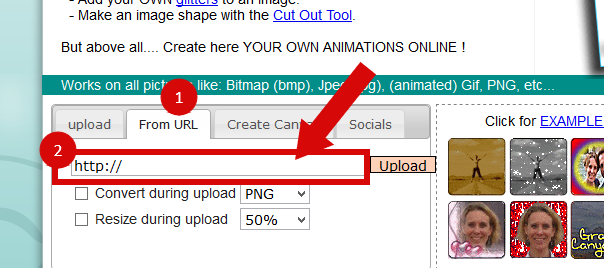
Теперь жмем кнопочку upload, то есть ЗАГРУЗИТЬ фото.
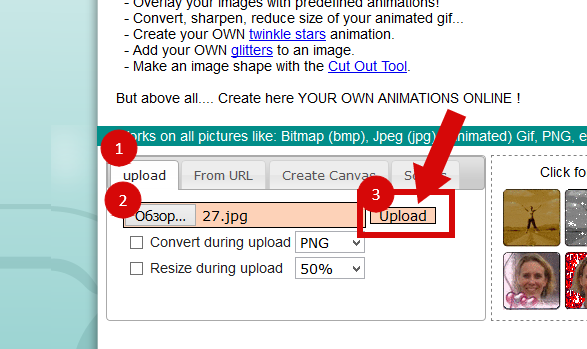
Фото загрузилось. Если оно у вас загрузилось очень большим, то лучше сначала уменьшить его, иначе картинка будет слишком много "весить", никуда ее не загрузишь.
Для этого жмем кнопочку Resize - размер картинки.
При этом вы должны работать на на вкладке - Basics в верхнем меню.
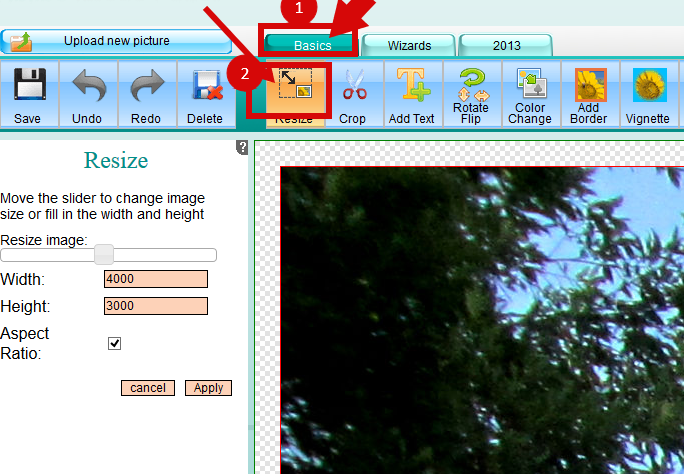
Я уменьшаю картинку до 700 пикселей по ширине. (Стандартная на ЛиРу) Поставив ширину, щелкните мышкой по пустому месту, и высоту проставит программа, соблюдая пропорции фото.
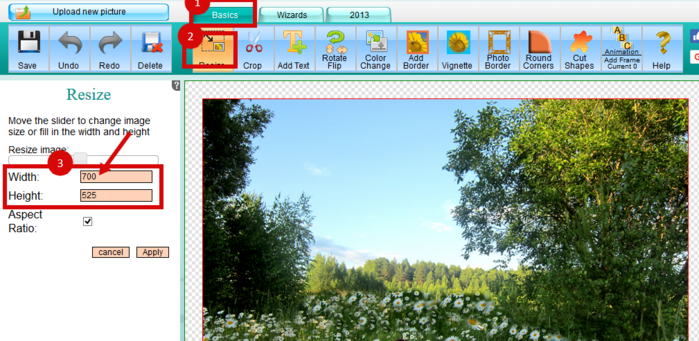
Картинка уменьшилась. Сохраняем полученный результат. Жмем кнопку Apply - применить действие.
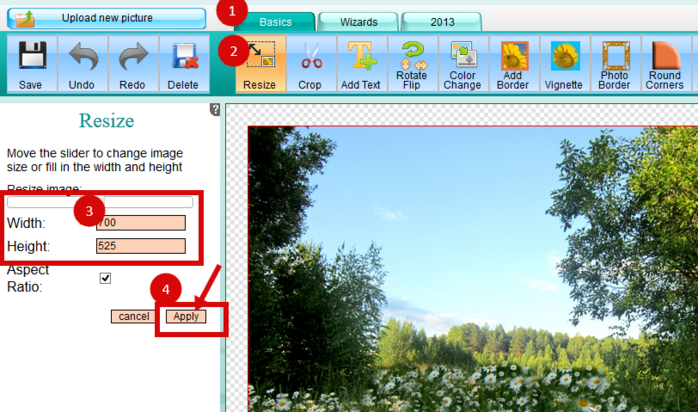
Картинка уменьшилась в размерах, теперь начинаем ее анимировать. Для этого идем на вкладку Wizards в верхнем меню.
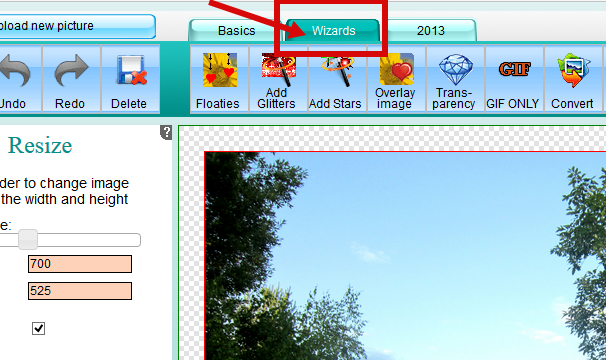
Перейдяна эту вкладку, появляются новые кнопки для редактирования. Выбираем кнопочку Overlay imade(с сердечком) -добавить объект, и жмем на нее.
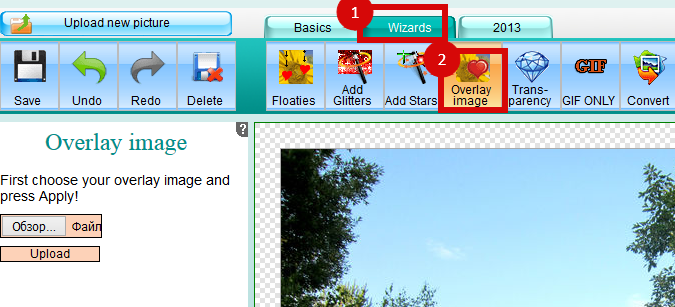
И видим как в левой колоночке появилась снова кнопка ОБЗОР.
Внимание, - добавлять объекты здесь, можно только ИЗ КОМПА, из своих папок. Поэтому, все эффекты, которые вы хотите применить заранее сохраните в свою папочку.
Жмем кнопку ОБЗОР, и выбираем ПРОЗРАЧНЫЙ ФОН, который хотим применить на своем фото. Я выбрала ЛЕТЯЩИЕ РОМАШКИ.
Что бы картинка (прозрачный фон) появилась жмем кнопочку upload -загрузка картинки со своего копьютера.
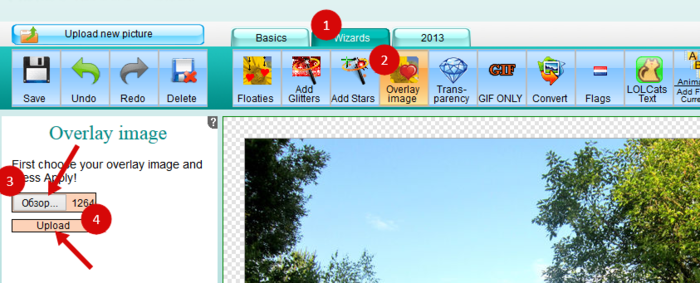
Теперь подгоняем загруженный фон по картинке шкалой редактирования.
1- шкала - уменьшает и увеличивает загруженный фон.
2- шкала - поворачивает его в нужное положение.
Если поставить галочку у кнопки Shadow , то появится тень от летящих объектов.
Передвигать фон можно мышкой. Просто встать на него, зажать левую кнопку мыши, и двигать фон в нужном направлении.
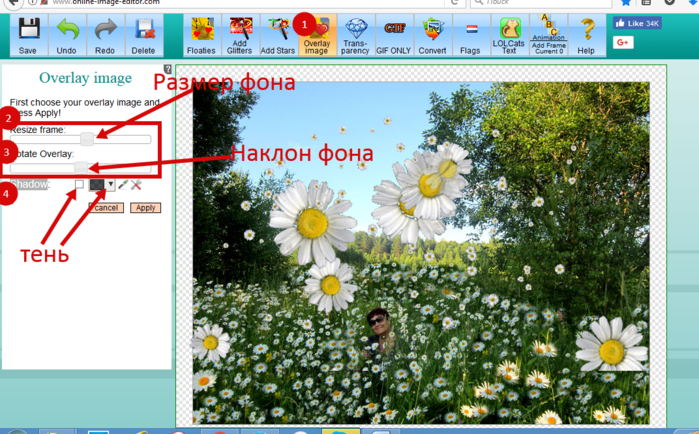
Если фон не понравился, то просто не сохраняйте его, а выберите новый, этими же кнопками.
вкладка Wizards
затем кнопка ОБЗОР, и выбираем другой фон.
Или можно ненужный фон убрать кнопкой Canzel - отмена действия
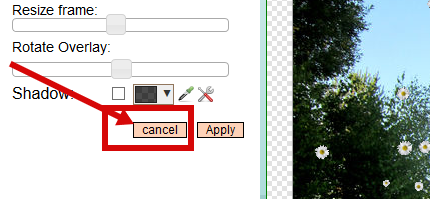
Если же вас все устроило то СОХРАНЯЕМ наложенный фон кнопочкой Apply - применить действие
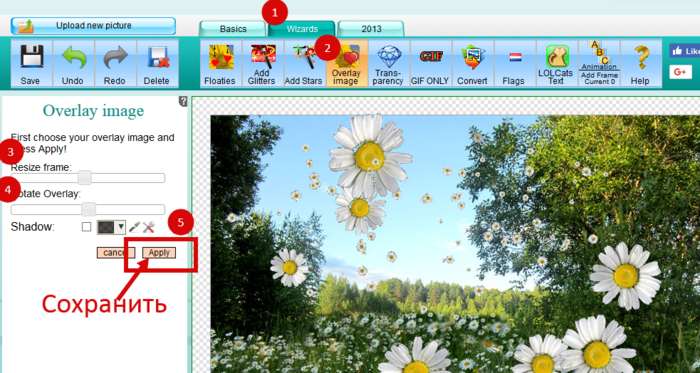
Нам остается только сохранить полученную, анимированную фотографию.
Для этого можно просто встать мышкой на полученную картинку, нажать ПРАВУЮ кнопку мыши и выбрать СОХРАНИТЬ КАК.
Или кнопкой Save (c нарисованной дискеточкой). Нажмите эту кнопку, и выберите папочку, куда сохранить картинку.
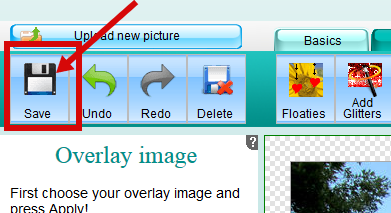
Вот и все. Мы получим красивое, анимированное фото.

КТО НЕ ЗНАЕТ ГДЕ ВЗЯТЬ АНИМИРОВАННЫЙ ПРОЗРАЧНЫЙ ФОН, можете его взять в моих альбомах на ЯНДЕКС ФОТО. ЭТО ЗДЕСЬ
Можно добавлять к фото не только фон, но и анимированные картинки.
Как легко и быстро анимировать любую картинку в фотошопе онлайн -editor. СМОТРИМ ЗДЕСЬ
Как украсить праздничные надписи и фотографии анимированными картинками, - без фотошопа легко и быстро СМОТРИМ ЗДЕСЬ
Как с помощью фотошопа- онлайн ЭДИТОР быстро оживить картинку СМОТРИМ ЗДЕСЬ
Как легко и быстро сделать свой, оригинальный разделитель в программе ЭДИТОР СМОТРИМ ЗДЕСЬ
Как красиво надписать ленточку с поздравлением, не владея фотошом. СМОТРИМ ЗДЕСЬ
Как украсить праздничные надписи и фотографии анимированными картинками, - без фотошопа легко и быстро СМОТРИМ ЗДЕСЬ
Как с помощью фотошопа- онлайн ЭДИТОР быстро оживить картинку СМОТРИМ ЗДЕСЬ
Как легко и быстро сделать свой, оригинальный разделитель в программе ЭДИТОР СМОТРИМ ЗДЕСЬ
Как красиво надписать ленточку с поздравлением, не владея фотошом. СМОТРИМ ЗДЕСЬ
Удачи в вашем творчестве.

Серия сообщений "Фотошоп онлайн/ЭДИТОР":
Часть 1 - Убираем ненужные объекты на фотографиях.
Часть 2 - Как сделать коллаж с фотографией в рамке ОКНО, в Эдиторе Pixlr.com
...
Часть 16 - Пишем текст на прозрачном фоне в программе ЭДИТОР
Часть 17 - Как сделать коллаж с фото в своей рамке , в Эдиторе Pixlr.com
Часть 18 - Анимация картинок без фотошопа
| Комментировать | « Пред. запись — К дневнику — След. запись » | Страницы: [1] [Новые] |






